Съемные носители являются лучшими помощниками при работке с компьютером, но иногда они могут подводить, выдавая ошибку при попытке очистить флешку от всей информации. В частности, мы рассмотрим устранение ошибки «Windows не удается завершить форматирование».
Чаще всего ошибку форматирования можно устранить очень быстро, используя стандартные средства Windows. В более сложных ситуациях, придется прибегнуть к сторонним программам, которые направлены на восстановление поврежденного флеш-накопителя. Но обо всем по порядку.
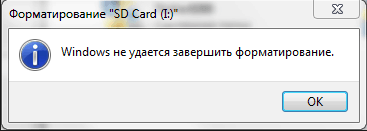
Устранение ошибки форматирования.
1. Первым делом, следует попробовать отформатировать флешку с помощью специальной утилиты, которая стандартно имеется в ОС Windows.
Для этого запустите окно «Выполнить», нажав на клавиатуре сочетание клавиш Win+R. В появившиеся окне необходимо прописать следующую команду без кавычек: «diskmgmt.msc». Далее, нажмите кнопку ОК.
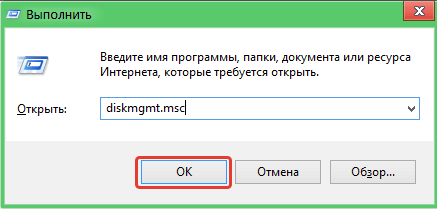
Следом появится новое окно под названием «Управление дисками». Кликните левой кнопкой мыши по съемному накопителю, а в нижней части окна кликните правой кнопкой мыши по диску и выберите пункт «Форматировать».
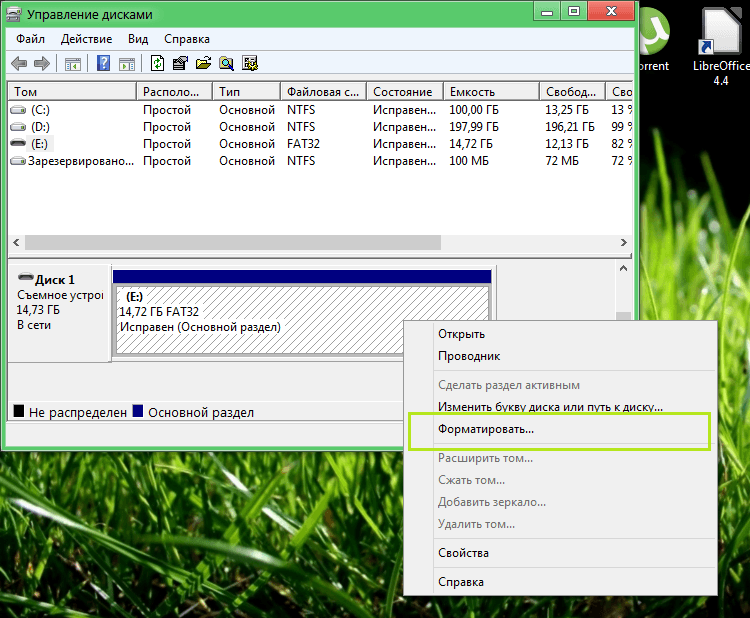
Во многих случаях именно этот способ поможет устранить ошибку форматирования, но если он не поможет, переходите ко второму способу.
2. В некоторых случаях ошибка форматирования может появляться, когда какой-либо процесс мешает очистке флешки.
Для данного способа необходимо прибегнуть к безопасному режиму Windows и командной строке.
Чтобы запустить Windows в безопасном режиме, выберите меню «Пуск» – «Перезагрузка».
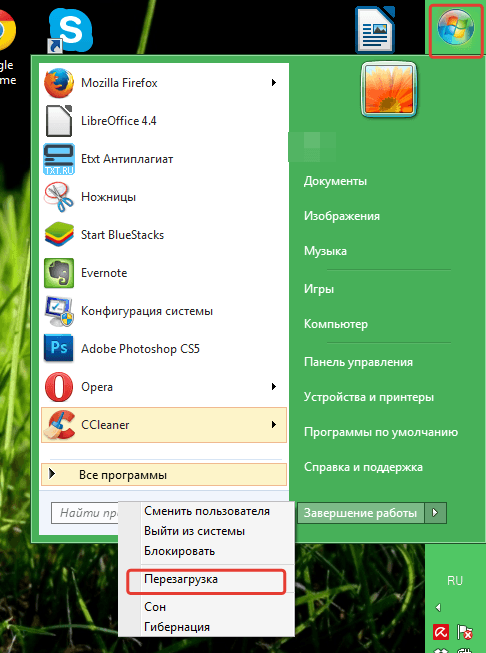
В процессе перезапуска Windows нажмите клавишу F8, но ровно до того момента, как появится логотип Windows.
Появится окно дополнительного варианта загрузки системы, в котором необходимо с помощью стрелок и клавиши Enter выбрать пункт «Безопасный режим (Safe mode).
Произойдет загрузка Windows, в котором все процессы не будут работать, включая драйвера, поэтому изображение на компьютере будет не адаптировано под ваш монитор.
Далее, нам необходимо запустить командную строку. Нажмите на клавиатуре сочетание клавиш Win+R, чтобы вызвать окно «Выполнить», а затем введите команду без кавычек: «cmd».
В командную строку необходимо ввести команду без кавычек: «format f», где f – буква съемного диска. Следом нажмите клавишу Enter. По окончании процесса перезагрузите Windows в обычном режиме.
3. Третий и заключительный способ подразумевает использование сторонней программы USB Repair Tool. Особенность этой программы заключается в том, что она способна вернуть нормальную работоспособность любой флешки, вне зависимости от производителя. И к тому же программа распространяется бесплатно.
После окончания загрузки архива, его необходимо распаковать и запустить программу. Вас встретит минималистичное окно программы, в котором доступно всего две кнопки: «Format» – форматирование флешки и «Restore» – низкоуровневое восстановление с сохранением файлов. Просто выберите необходимый пункт для продолжения работы с программой.
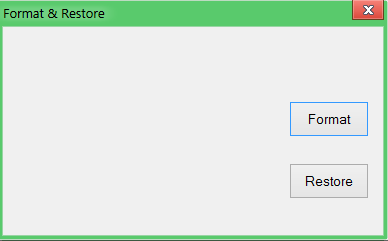
Надеемся, данная статья помогла вам устранить ошибку и спокойно отформатировать флешку.
Скачать USB Repair Tool бесплатно
Загрузить программу с официального сайта

